A top 25 Linux-parancs példákkal
Ebben a gyors leckében 25 leggyakoribb Linux-parancsot fogunk látni, amelyeket napi rendszerességgel használunk, amikor Linuxon dolgozunk. A lecke céljából az Ubuntu 18-at fogjuk használni.04 LTS (GNU / Linux 4.15.0-20-generic x86_64) verzió, de a parancsoknak ugyanúgy kell működniük az Ubuntu szinte minden verziójában:
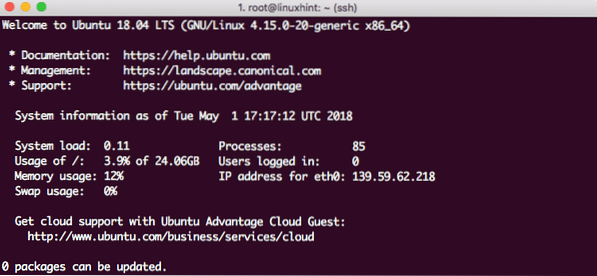
Ubuntu 18. verzió.04
Új fájl létrehozása
Az alábbi egyszerű érintési paranccsal hozhat létre új fájlt:
érintse meg a linuxhint.txtLássuk a parancs kimenetét:
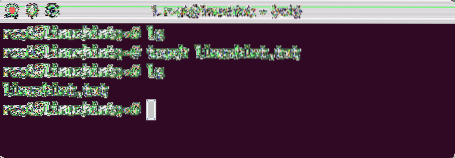
Hozzon létre új fájlt
Nyissa meg a Fájl szerkesztéséhez
A szöveges fájl szerkesztésének legjobb módja az Ubuntuban a VI szerkesztő használatával, amelyet az Ubuntu minden verziójával szállítottunk. Indítsa el a VI szerkesztőt a következő paranccsal:
vi linuxhint.txtLássuk a parancs kimenetét:
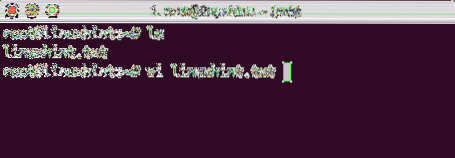
Nyissa meg a fájlt a VI-ban
Fájl szerkesztése a VI Szerkesztőben
A fent bemutatott utolsó parancs csak a fájlt nyitja meg, így láthatja a fájl tartalmát. Ha bármilyen változtatást szeretne végrehajtani, először nyissa meg a fájlt a VI szerkesztővel:
vi linuxhint.txtEzután nyomja meg a gombot én hogy belépjen a szerkesztési módba. Most szerkesztheti a fájlt. Miután végzett a módosításokkal, nyomja meg az Esc +: wq billentyűt a módosítások mentéséhez és a fájlból való kilépéshez:

Fájl szerkesztése a VI
Lásd: Fájl tartalma
Nem szükséges a fájlt VI-ban megnyitni, csak a tartalmának megtekintéséhez. A következő paranccsal nyomtathatja ki a teljes fájlt a terminálra:
macska linuxhint.txtLássuk a parancs kimenetét:
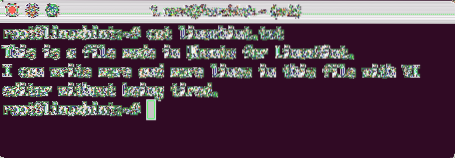
A fájl tartalmának nyomtatása
Keresse meg a fájlt a név előtaggal
Néhány előtag karakterrel rendelkező fájl megkereséséhez használja a következő parancsot:
ls -ltr | grep lin *Lássuk a parancs kimenetét:
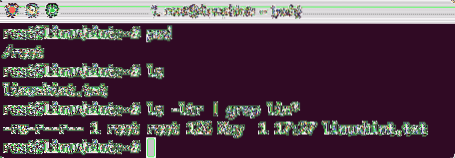
Fájl keresése
Csak cserélje ki a csillag előtt szereplő karaktereket a megtalálni kívánt karakterekre.
Tegye a fájlt csak olvashatóvá
Már tudjuk, hogy az engedélyek hogyan működnek a Linuxban a következő kódok alapján:
0 - nincs engedély1 - csak végrehajtani
2 - csak írás
3 - írjon és hajtson végre
4 - csak olvasható
5 - olvasni és végrehajtani
6 - olvasni és írni
7 - olvasni, írni és végrehajtani
Csak futtassa ezt a parancsot egy fájl írásvédetté tételéhez:
chmod 400 linuxhint.txtMiután futtattuk ezt a parancsot, és újra megnyitottuk a fájlt a VI használatával, látni fogjuk a readonly jelzőt a VI-ban is:
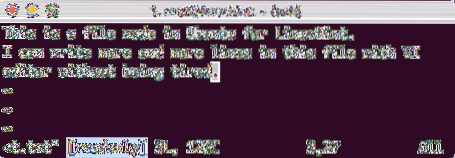
A fájl csak olvasható
Adjon olvasási / írási engedélyeket a Unix-ban
Újra írhatunk egy fájlt egy root felhasználó következő hozzáférési kódjaival:
chmod 777 linuxhint.txtMost újra szerkeszthetjük ezt a fájlt a VI-ban, vagy bármi mást tehetünk vele.
Linkek listájának megkeresése egy könyvtárban
Egy egyszerű paranccsal futtathatjuk a linkek listáját egy könyvtárban:
ls -lrt | grep “^ l”A fenti parancsban:
- ^ - Ez az egyes sorok kezdetét jelenti
- l - Minden szimbolikus linknek „1” van a sor elején
Az összes fájl megtekintése az aktuális könyvtárban
A következő paranccsal láthatjuk, hogy az összes fájl melyik könyvtárban található:
ls -lhLássuk a parancs kimenetét:

Fájlok listázása
A -h opció megadja az ember számára olvasható formában lévő fájlok méretét. Az -l opció formátumban is megadja az adatokat, és megmutatja az egyes fájlok engedélyeit és tulajdonosát is.
Keressen háttérmunkát
Ha tudunk egy megfelelő kifejezést, amely a keresett munkanévben fog megjelenni, futtassa a következő parancsot:
ps -ef | grep bashLássuk a parancs kimenetét:
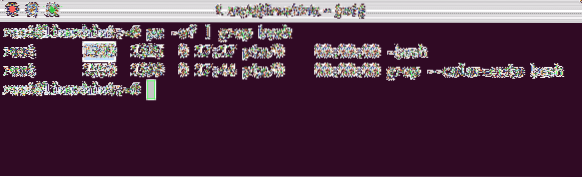
Keresse meg a háttérfolyamatot
Ez a parancs csak egyezik a folyamat nevével és megmutatja az eredményeket. Kiemelt a folyamatazonosító (PID).
Ölj meg egy háttérmunkát
Megölhetünk egy háttérmunkát is, ha megvan a PID. Használja a fent bemutatott find parancsot a feladat finanszírozásához, és futtassa a következő parancsot a megöléséhez:
ölni -9Lássuk a parancs kimenetét:
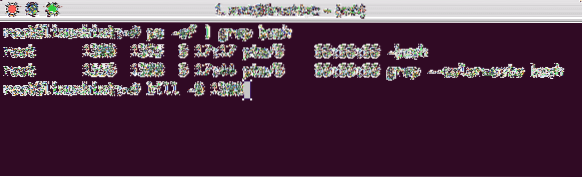
Ölési folyamat
Lásd az aktuális dátumot
Láthatjuk a gép dátumát és idejét. Ha szervert futtat, akkor ez eltérhet a tényleges időzónától:
dátumLássuk a parancs kimenetét:
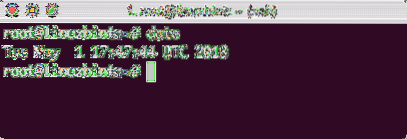
Dátum megjelenítése
Lásd: Gép mérete
Egyetlen paranccsal láthatjuk, hogy mennyi hely maradt a gépen:
df -hLássuk a parancs kimenetét:
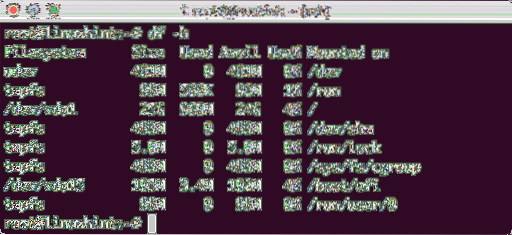
Géptér
Lásd: A parancsok előzményei
Láthatjuk még a munkamenetben használt parancsok történetét is:
történelem 5Lássuk a parancs kimenetét:
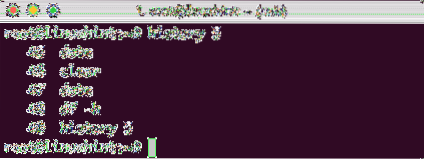
Parancselőzmények
Mivel 5-öt használtam a paranccsal, itt csak az utolsó 5 parancsot mutattuk meg.
Törölje a konzolt
Amikor ki akarjuk törölni a konzolt, elég egy egyszerű parancs:
egyértelműA folyamat időkövetése
Futtassa a parancsot az összes aktuális folyamat megtekintéséhez, és hogy mennyi sopace-t fogyasztanak:
tetejéreLássuk a parancs kimenetét:
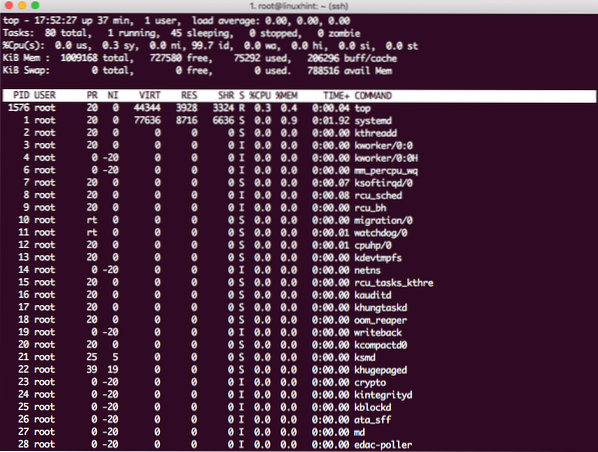
A folyamat teljesítménye
Az ablakból való kilépéshez nyomja meg a q gombot.
Számoljon szót egy fájlban
Ha meg szeretné tudni, hogy egy szó hányszor jelent meg egy fájlban, használja a következő parancsot:
grep -cLássuk a parancs kimenetét:

Szavak száma
Végezze el újra az utolsó parancsot
A legutóbb futtatott parancs végrehajtásához futtassa a következő parancsot:
!!Lássuk a parancs kimenetét:
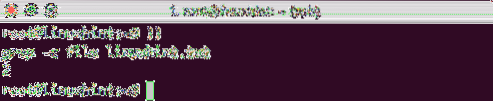
Futtassa az utolsó cmd-t
Csomagolja ki a TAR-archívumot
Ha letölt egy fájlt az internetről a TAR Archive formájában, futtassa a következő parancsot a kibontásához:
tar -xvzfA fájl nem lesz archiválva magában az aktuális könyvtárban.
Keresse meg azokat a fájlokat, amelyeket az elmúlt 1 napban módosítottak
Az utolsó 1 napban módosított fájlok megkereséséhez futtassa a következő parancsot:
megtalálja . -mtime -1Lássuk a parancs kimenetét:
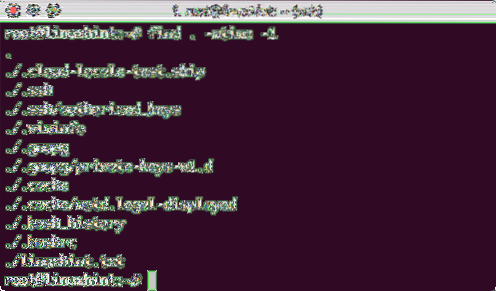
Módosított fájlok az elmúlt 1 napban
Csak az utoljára említett fájl volt az a fájl, amelyet szerkesztettünk. Más fájlokat maga az OS szerkesztett.
Keressen olyan fájlokat, amelyeket több mint 1 nap alatt módosítottak
Az 1 nappal korábban módosított fájlok megkereséséhez futtassa a következő parancsot:
megtalálja . -mtime +1Soft link létrehozása
Fájlra vagy könyvtárra mutató softlink létrehozásához futtassa a következő parancsot:
ln -sLássuk a parancs kimenetét:
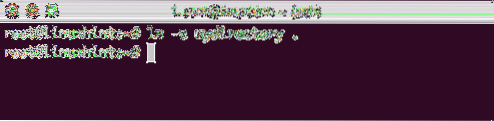
Hozzon létre Softlink-et
Távolítsa el a Soft linket
A softlink eltávolításához futtassa a következő parancsot:
rm könyvtárSzámolja a sort, a szót és a karaktereket egy fájlban
A fájlban a sor, a szó és a karakterek számlálásához futtassa a következő parancsot:
WCLássuk a parancs kimenetét:
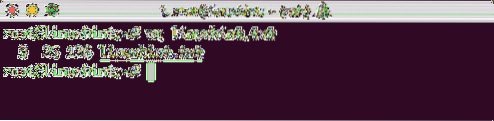
Számol
Lásd az aktuális felhasználót
A jelenleg bejelentkezett felhasználó megtekintéséhez futtassa a következő parancsot:
kiLássuk a parancs kimenetét:
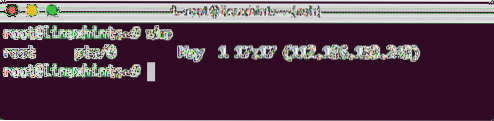
Ki
Következtetés
Ebben a leckében 25 legnépszerűbb parancsot vizsgáltunk meg, amelyeket mindennapi Linux alatt használhat.
 Phenquestions
Phenquestions


